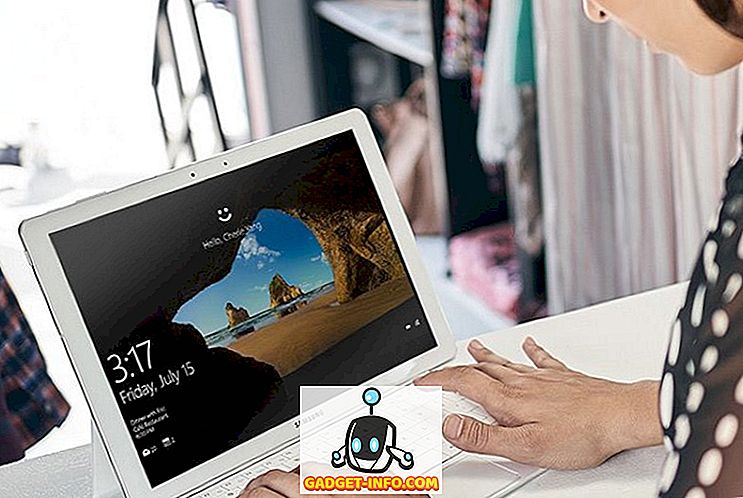Minecraft एक सैंडबॉक्स मल्टीप्लेयर गेम है जो दुनिया भर के गेमर्स के बीच वास्तव में लोकप्रिय है क्योंकि यह आपको अपनी कल्पना से ऊपर और परे जाने देता है और जितना संभव हो उतना रचनात्मक हो सकता है। इस गेम में आप ब्लॉक के साथ कुछ भी बनाना चाहते हैं। आप शहर, महल, देश, राज्य आदि बना सकते हैं। Minecraft की दुनिया में सब कुछ संभव है। हालांकि, कुछ गेमर्स Minecraft की दुनिया में उपलब्ध असीमित मात्रा में सामग्री के साथ संतुष्ट नहीं थे, इसलिए वे आगे बढ़े और Minecraft की दुनिया को और भी आगे बढ़ाने और समग्र गेमप्ले में अतिरिक्त सुविधाओं को जोड़ने के लिए अलग-अलग मोड बनाए। वहाँ Minecraft के लिए अनगिनत अलग अलग तरीके हैं, लेकिन उनमें से लगभग सभी आपके Minecraft गेम के संस्करण के आधार पर आसानी से स्थापित किए जा सकते हैं।
Minecraft के लिए एक मॉड को स्थापित करने का एक सरल तरीका नहीं है क्योंकि अलग-अलग Minecraft मॉड हैं इसलिए प्रत्येक अलग-अलग मॉड के लिए इंस्टॉलेशन के कई अलग-अलग तरीके हैं। हालाँकि, आप अभी भी सरल इंस्टॉलेशन विधियों का उपयोग करके कई अलग-अलग मॉड स्थापित कर सकते हैं जो हमने नीचे उल्लेख किया है।
नोट: इससे पहले कि आप आगे बढ़ें और अपने Minecraft गेम पर किसी भी मोड को स्थापित करें, बस किसी भी दुनिया का बैकअप लेना सुनिश्चित करें जिसे आपने पहले ही अपने गेम में सहेज लिया है। यदि आपके इंस्टॉलेशन में कुछ भी गलत होना चाहिए, तो आपके पास अभी भी आपके हार्ड डिस्क पर सहेजे गए आपके पूरे गेम का एक बैकअप होगा।
विधि 1: Mods स्थापित करने का आसान तरीका
पहली विधि में Minecraft फोर्ज सॉफ़्टवेयर का उपयोग करना शामिल है। यह Minecraft के लिए एक सरल मॉड है, हालांकि, गेम को पूरी तरह से संशोधित करने के बजाय यह आपको फोर्ज सॉफ़्टवेयर का उपयोग करके आसानी से Minecraft के लिए अलग-अलग मॉड इंस्टॉल करने देता है। आपको अपने खेल के लिए कुछ फोर्ज संगत मॉड की आवश्यकता होगी। अपने कंप्यूटर पर Minecraft फोर्ज स्थापित करने के लिए नीचे दी गई विधि का पालन करें।

- आधिकारिक Minecraft फोर्ज वेबसाइट के लिए प्रमुख।
- Minecraft के अपने विशिष्ट संस्करण के लिए विशिष्ट संस्करण डाउनलोड करें।
- सुरक्षित पक्ष पर होने के लिए Minecraft फोर्ज का अनुशंसित संस्करण प्राप्त करें।
- अब, डाउनलोड की गई फ़ाइल ढूंढें और क्लाइंट को अपने कंप्यूटर पर इंस्टॉल करें।
यह जांचने के लिए कि क्या Minecraft फोर्ज सफलतापूर्वक स्थापित किया गया है, Minecraft लॉन्च करें और ड्रॉप-डाउन प्रोफाइल मेनू में देखें। अब आपके पास सूची में एक नया "फोर्ज" प्रोफ़ाइल होना चाहिए जिसका अर्थ है कि फोर्ज को आपके कंप्यूटर पर सफलतापूर्वक स्थापित किया गया है और आपके Minecraft गेम द्वारा पता लगाया गया है।

अब, फोर्ज का उपयोग करके अपने Minecraft गेम पर मॉड इंस्टॉल करने के लिए, आपको कुछ मॉड डाउनलोड करने की आवश्यकता है जो फोर्ज सॉफ़्टवेयर के साथ संगत हैं। आप Google पर mods पा सकते हैं, सुनिश्चित करें कि आप यह जानने के लिए कि क्या फोर्ज संगत है या नहीं, mod का आधिकारिक डेवलपर वेबसाइट पढ़ता है। एक बार जब आप मॉड को डाउनलोड करते हैं, तो मोड की डाउनलोड की गई ज़िप फ़ाइल को ढूंढें और फोर्ज सॉफ़्टवेयर द्वारा बनाए गए / minecraft फ़ोल्डर के अंदर उपलब्ध मॉड्स फ़ोल्डर में इसे कॉपी / पेस्ट करें ।

Minecraft लॉन्च करें और आपको मॉड्स मेनू सेक्शन के तहत इंस्टॉल किए गए मॉड मिलेंगे। आप अपने पसंदीदा मॉड का चयन कर सकते हैं और स्थापित किए गए सबसे अच्छे मॉड के साथ अपना पसंदीदा गेम खेलना शुरू कर सकते हैं।
विधि 2: मॉड्स को स्थापित करने का सबसे कठिन तरीका
यह Minecraft के लिए mods स्थापित करने के लिए एक प्रत्यक्ष दृष्टिकोण से अधिक है यही कारण है कि यह पिछले पद्धति की तुलना में थोड़ा जटिल है। हमेशा अपने सहेजे हुए दुनिया को नुकसान पहुंचाने का एक मौका होता है जब प्रत्यक्ष विधि का उपयोग करते हैं तो अपने खेल से संबंधित किसी भी आधुनिक कार्य को करने से पहले अपनी सभी फ़ाइलों का बैकअप लेना हमेशा बेहतर होता है।

1. सबसे पहले, Minecraft फ़ोल्डर का पता लगाएं, जहां सभी महत्वपूर्ण फाइलें संग्रहीत हैं। आप इसे C: \ Users \ user के नाम \ AppData \ Roaming \ .minecraft पर पा सकते हैं, एक बार जब आप इस फ़ोल्डर में स्थित हो जाते हैं, तो सुनिश्चित करें कि आप minecraft.jar नाम की एक संग्रह फ़ाइल पा सकते हैं । यह वह फ़ाइल है जिसे आपके मॉड को चलाने के लिए संशोधित करने की आवश्यकता है।

2. अब उस मॉड को डाउनलोड करें जिसे आप Minecraft में इंस्टॉल करना चाहते हैं। इसके अलावा, अपने कंप्यूटर (7zip या WinZip या अनुशंसित) पर एक संग्रह उपयोगिता स्थापित करना सुनिश्चित करें। आपको minecraft.jar संग्रह फ़ाइल को अनज़िप करने के लिए एक संग्रह उपयोगिता की आवश्यकता होगी।
3. minecraft.jar आर्काइव को अर्काइव करें और सभी फाइलों को निकालें। अब मॉड इंस्टाल करें। इंस्टॉलेशन निर्देश प्रत्येक मॉड द्वारा अलग-अलग होते हैं, लेकिन अधिकतर इसमें मॉड आर्क को अनारकली करना और सभी सामग्री को minecraft.jar फ़ाइल में स्थानांतरित करना शामिल होता है।

4. इससे पहले कि आप Minecraft लॉन्च करें और अपने मॉड्स का आनंद लें। आपको META-INF फ़ोल्डर से छुटकारा पाना होगा। यह फ़ोल्डर Minecraft के समान निर्देशिका में भी स्थित है। बस इसे हटा दें। आपको इसे हटाना होगा क्योंकि यह किसी भी मॉड को चलाने से Minecraft रखता है। इसलिए अगर आप Minecraft पर कोई मॉड चलाना चाहते हैं तो आपको इस फोल्डर को अच्छे से निकालना होगा।

5. Minecraft लॉन्च करें। यदि आपने प्रत्येक चरण का ध्यानपूर्वक पालन किया है तो Minecraft शुरू होना चाहिए और Minecraft के साथ मॉड अपने आप चलने लगता है। अब आप अपने modded Minecraft खेल का आनंद ले सकते हैं।
जहां Minecraft mods खोजने के लिए?
Minecraft के लिए अनगिनत अलग-अलग मॉड उपलब्ध हैं। तो हमेशा Minecraft के अपने चलने वाले संस्करण के लिए संगत मॉड खोजना सुनिश्चित करें। अज्ञात डेवलपर्स द्वारा कुछ मॉड विकसित किए गए हैं, इसलिए आपको हमेशा ऐसे मॉड से दूर रहना चाहिए क्योंकि ये आपके पूरे गेम और सहेजी गई फ़ाइलों को नुकसान पहुंचा सकते हैं। हमेशा विश्वसनीय डेवलपर्स से मॉड डाउनलोड करें। आप आधिकारिक Minecraft मंचों पर कई अलग-अलग मोड पा सकते हैं। Minecraft mods को खोजने के लिए एक और बेहतरीन जगह मिनमम की शीर्ष सूची है। ग्रह Minecraft के पास Minecraft के बारे में कुछ नवीनतम समाचार हैं और यह खेल के लिए बहुत सारे अद्भुत मॉड भी प्रदान करता है। हमेशा मॉड डाउनलोड करने से पहले पूरे मॉड डॉक्यूमेंट को पढ़ना सुनिश्चित करें, इससे आपको गेम खेलने के दौरान किसी भी परेशानी से बचाया जा सकता है।
आप अपने कंप्यूटर पर Minecraft mods को स्थापित करने के लिए उपर्युक्त तरीकों में से किसी का भी उपयोग कर सकते हैं। यदि आपके पास Minecraft mods को स्थापित करने का कोई और बेहतर तरीका है तो नीचे टिप्पणी अनुभाग में उन्हें पोस्ट करने के लिए स्वतंत्र महसूस करें।